Web sitesinin görünümünü tamamen değiştirmek ve ziyaretçilerine daha iyi bir deneyim sunmak istiyorsan, WordPress tema yükleme süreci ile bunu kolayca gerçekleştirebilirsin. WordPress, kullanıcı dostu arayüzü sayesinde tema yüklemeyi her seviyeden kullanıcı için ulaşılabilir kılar.
Ancak WordPress’in kendi kütüphanesinden bir tema seçmenin yanı sıra WordPress dışı kaynaklardan temaları da siteye entegre edebilirsin. Bu yazıda hem WordPress tema yükleme hem de WordPress dışarıdan tema yükleme işlemleri için adım adım bir kılavuz sunacağız. Böylece WordPress sitene istediğin temayı sorunsuz bir şekilde ekleyebileceksin.
WordPress Tema Nasıl Yüklenir?
WordPress kütüphanesinde yer alan ücretsiz temaları kullanarak sitenin görünümünü kolayca yenileyebilirsin. WordPress tema kurulumu basit birkaç adımda gerçekleştirilebilir. İşte yapman gerekenler:
WordPress Yönetim Paneline Giriş Yap:
Siteye giriş yaparak yönetim paneline erişmelisin.
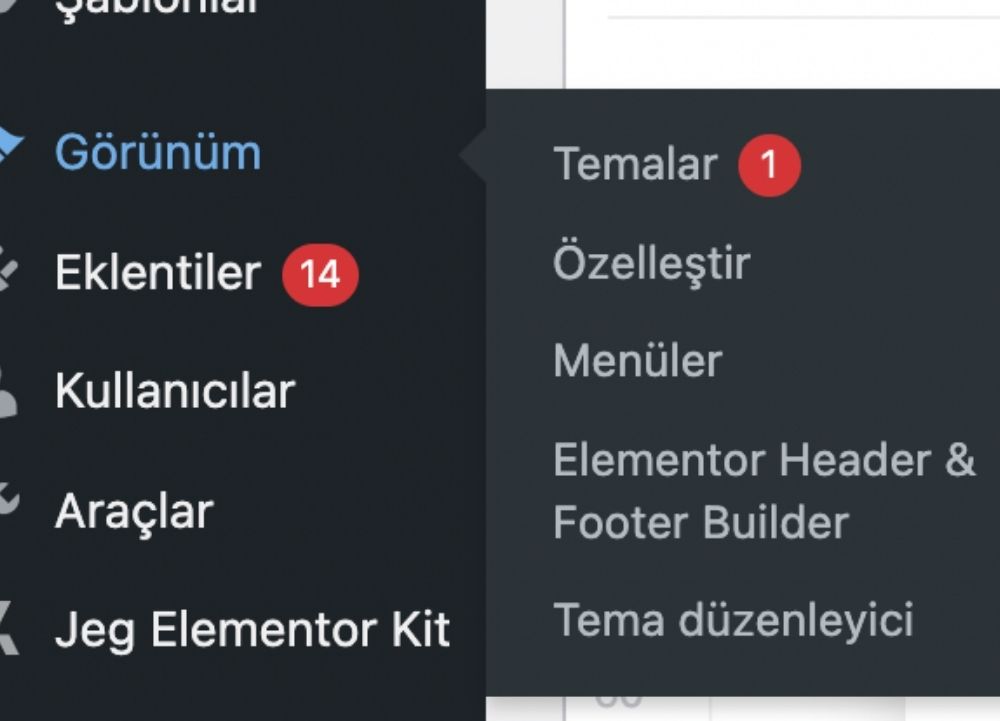
Görünüm > Temalar Sekmesine Tıkla:
Sol menüden “Görünüm” seçeneğine ve ardından “Temalar” sekmesine tıklamalısın.
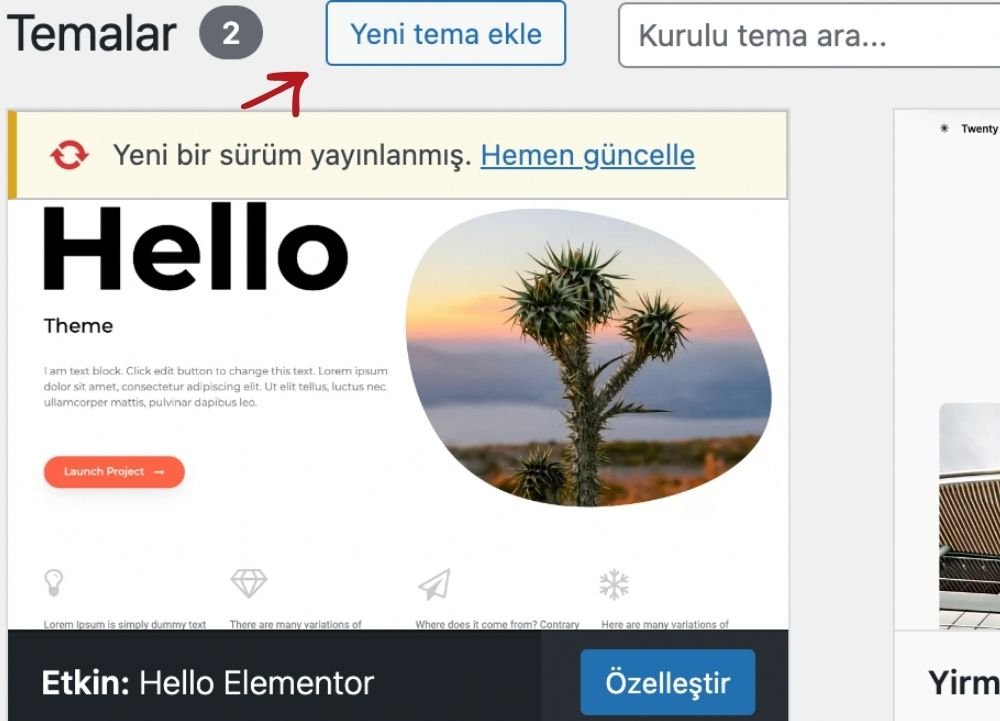
Yeni Tema Ekle’ye Tıkla:
Açılan sayfada sağ üst köşede bulunan “Yeni Ekle” butonuna tıklayarak yeni açılan sayfada mevcut temaları görebilir ve farklı temaları arayabilirsin.
Tema Ara:
Açılan sayfada arama çubuğuna istediğin tema ile ilgili anahtar kelimeleri yazarak arama yapabilirsin. WordPress kütüphanesinde binlerce ücretsiz tema bulunmaktadır.
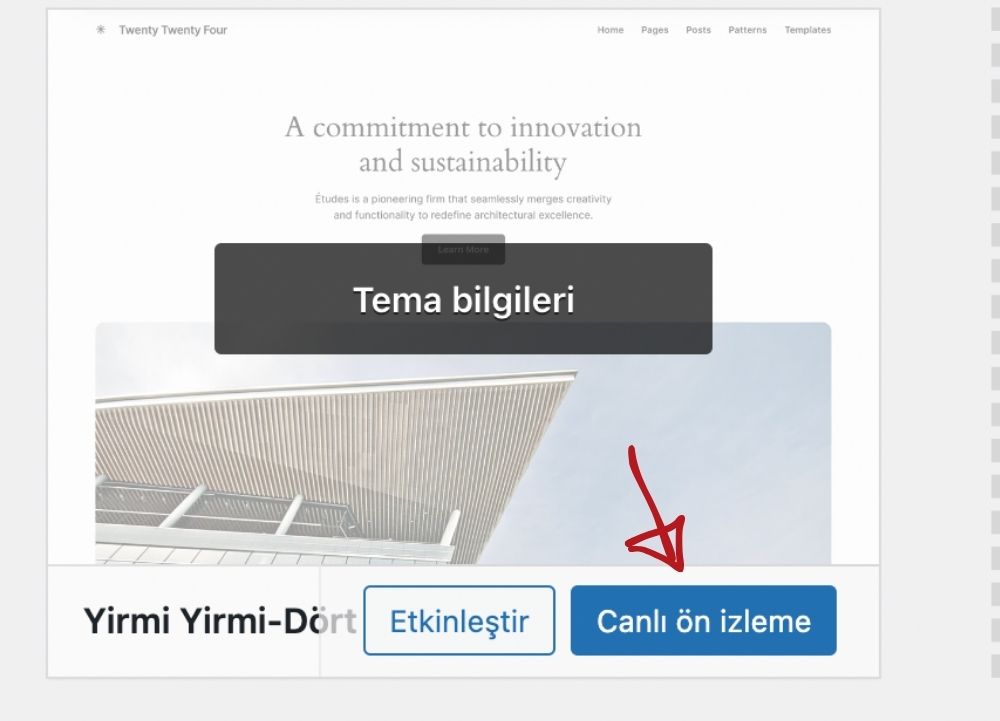
Temayı Önizleme ve Yükleme:
Beğendiğin bir tema bulduğunda, “Önizleme” seçeneği ile temanın sitede nasıl görüneceğine bakabilirsin. Kararını verdikten sonra “Yükle” butonuna tıklayarak temayı siteye ekleyebilirsin.
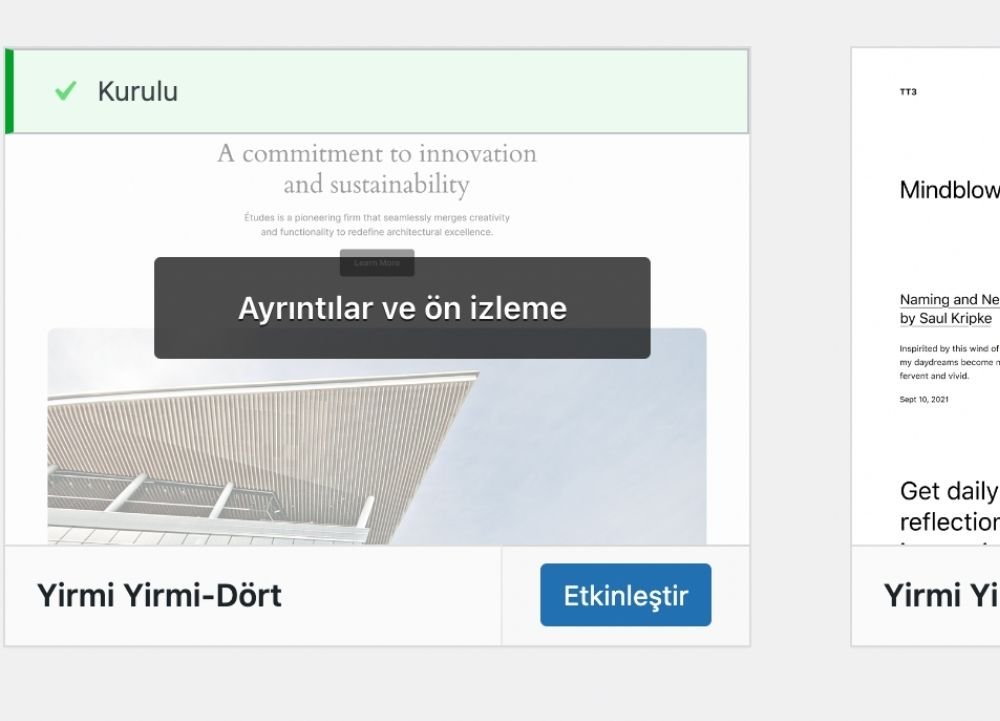
Temayı Etkinleştir:
Temayı yükledikten sonra “Etkinleştir” butonuna tıklayarak yeni temayı aktif hale getirebilirsin.
WordPress’te Zip Dosyası ile Tema Kurmak
WordPress’e özel bir tema kullanmak veya dışarıdan temin edilen bir tema yüklemek istiyorsan, zip dosyası formatındaki temaları kolayca kurabilirsin. WordPress kendi temanı yüklemek için izlemen gereken adımlar şunlar;
- Diğer yöntemde olduğu gibi ilk olarak yönetim paneline giriş yapmalısın. Görünüm > temalar sekmesine girdikten sonra sol taraftaki menüden “Görünüm” seçeneğine ve ardından “Temalar” sekmesine tıklamalısın.
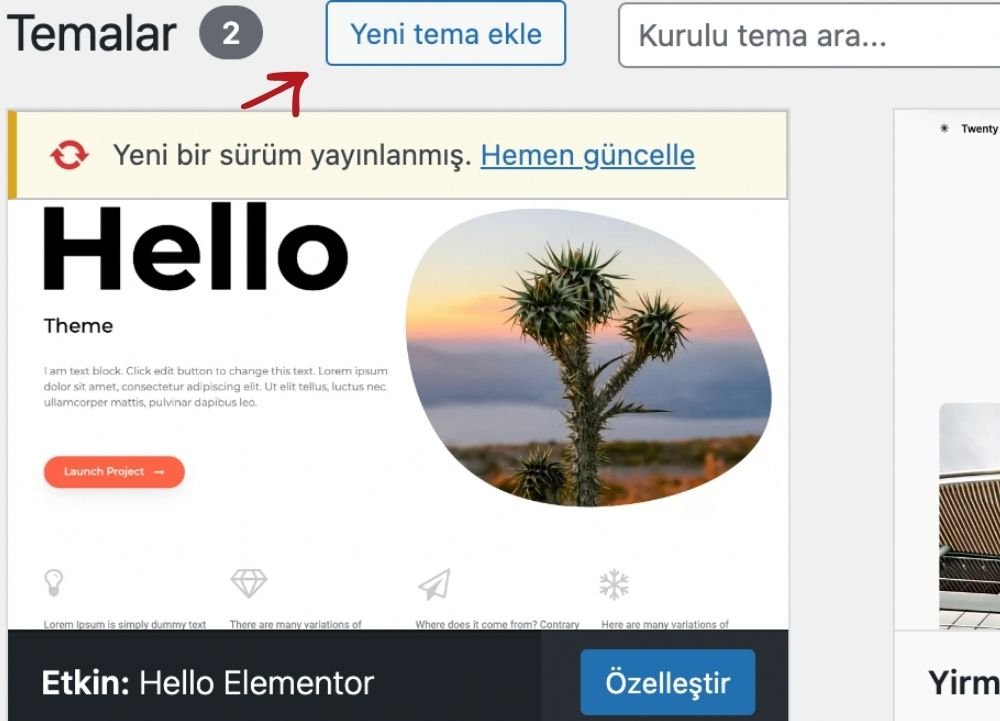
- Ardından burada temalar sayfasının üstünde yer alan “Yeni Ekle” butonuna tıklayarak ilerlemelisin.
- Açılan sayfada üst kısımda bulunan “Tema Yükle” seçeneğine tıklamalısın.

- “Dosya Seç” butonuna tıklayarak bilgisayardan yüklemek istediğin tema zip dosyasını seç ve “Şimdi Yükle” butonuna tıklayarak temanın yüklenmesini başlat. Tema başarıyla yüklendikten sonra “Tema Etkinleştir” butonuna tıklayarak yeni temanı sitede aktif hale getirebilirsin.
WordPress’te zip dosyası ile tema kurma işlemi bu kadar basittir. Bu yöntem özellikle Themeforest ve Mojomarketplace gibi yerlerden satın alınan veya özel olarak hazırlanmış temalar için idealdir. Bu adımları izleyerek kendi temanı kolayca yükleyebilir ve sitenin görünümünü kişiselleştirebilirsin.
cPanel Tema Yükleme İşlemi
Sitene yeni bir tema eklemek istiyorsan ve bu işlemi cPanel üzerinden yapmayı tercih ediyorsan WordPress tema yükleme işlemi birkaç basit adımda gerçekleştirebilirsin. cPanel, web hosting yönetim paneli üzerinden dosyalarını doğrudan sunucuya yüklemene olanak tanır.
- Web hosting sağlayıcınızın sağladığı bilgilerle cPanel hesabına giriş yapmalısın.
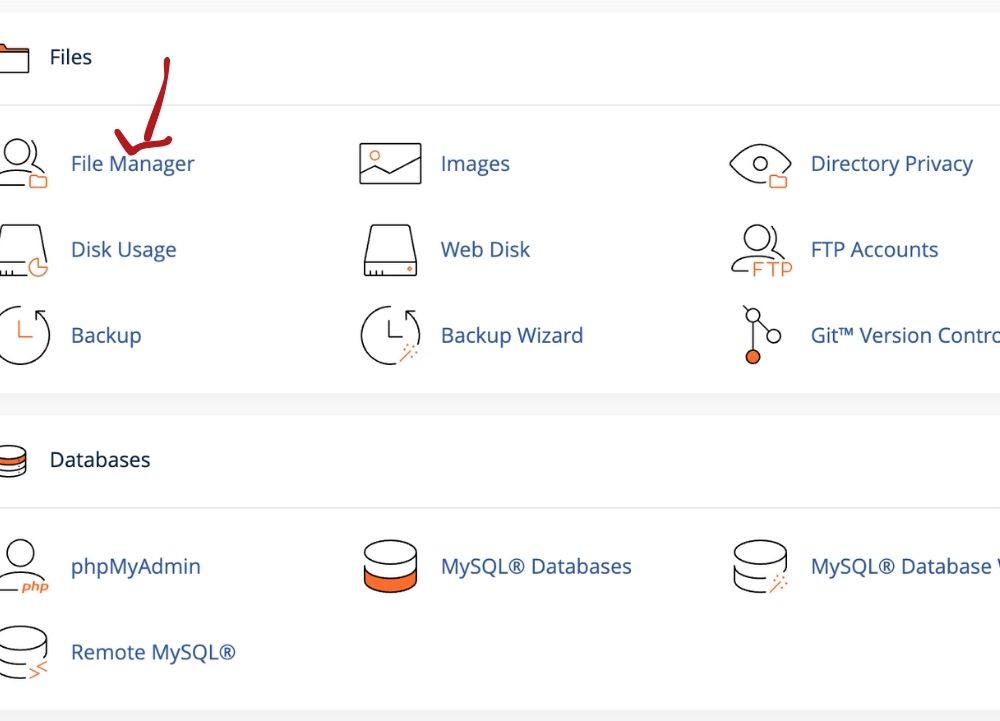
- cPanel ana sayfasında “Dosya Yöneticisi” seçeneğine tıklayarak sitenin dosya yapısına erişmelisin.
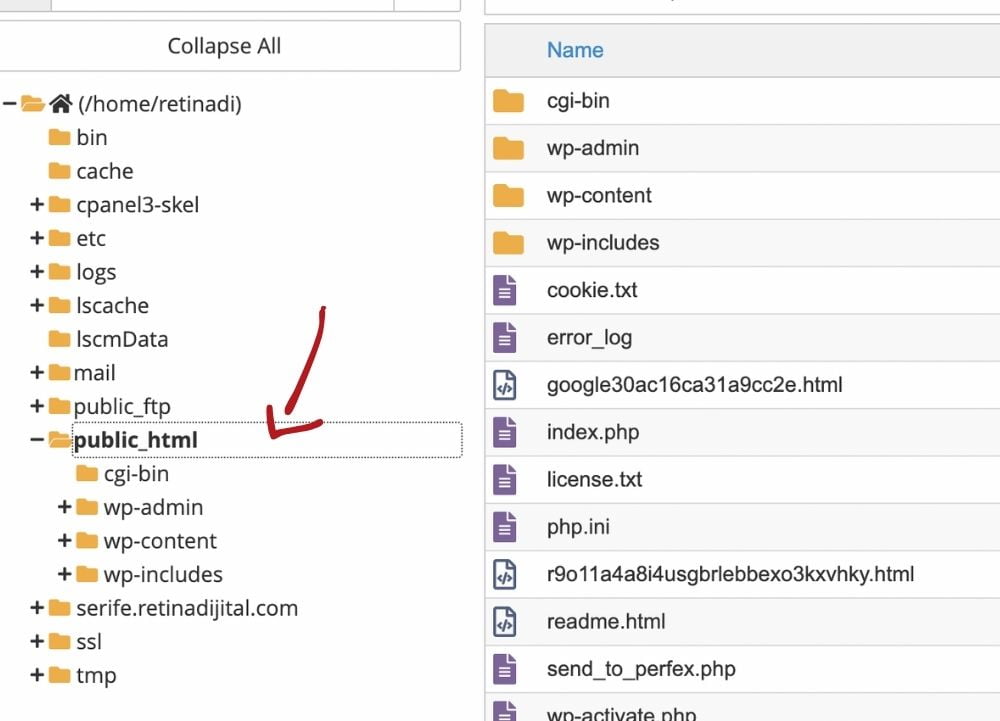
- Dosya yöneticisinde, ‘public_html’ kısmında girdikten sonra ‘wp-content’ klasörüne ve oradan ‘themes’ dizinine gitmelisin.
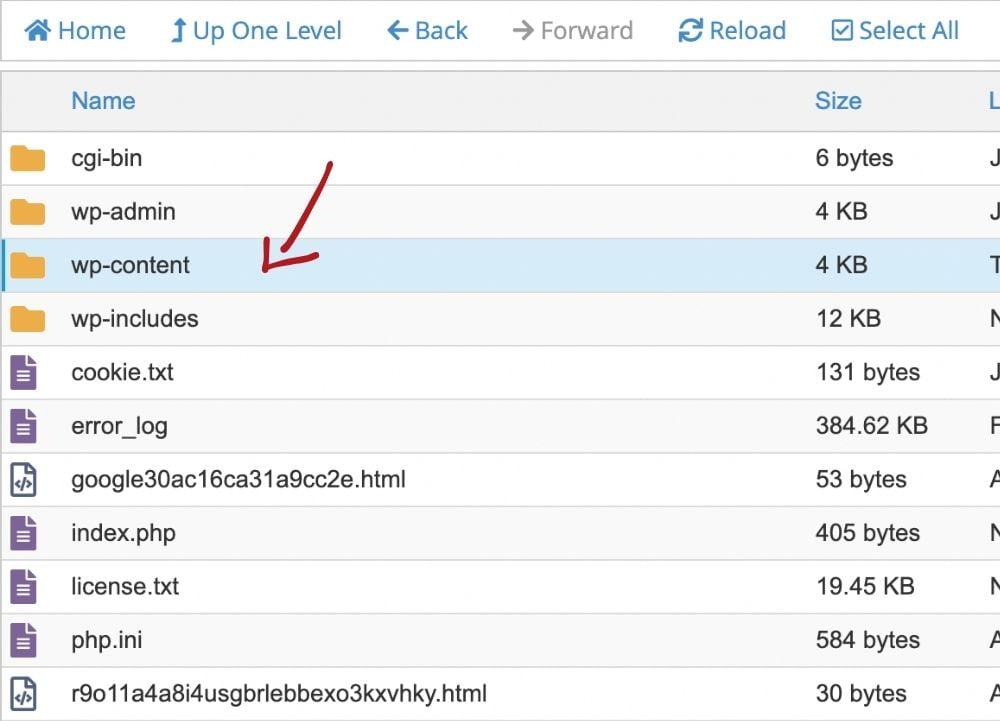
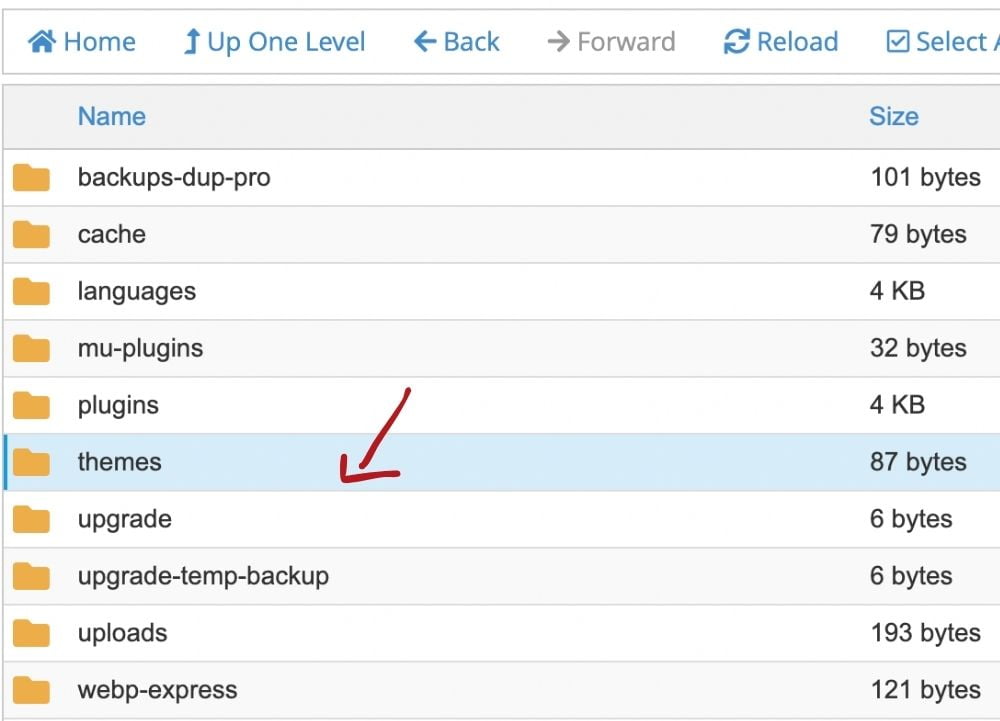
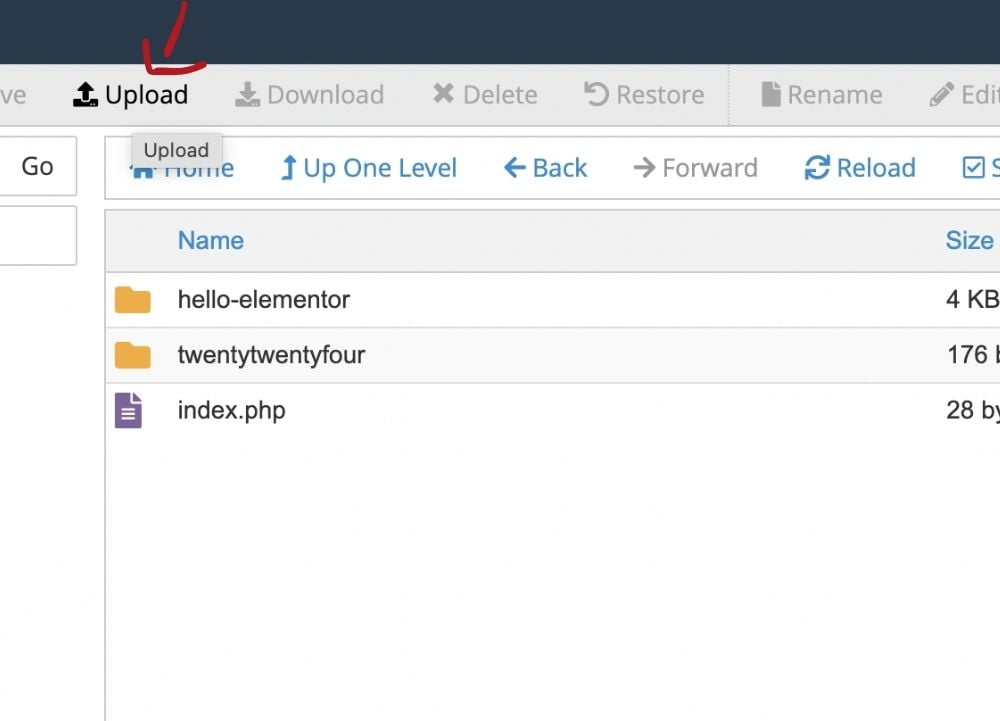
- Sayfanın üst menüsünden “Yükle” seçeneğine tıkladıktan sonra yeni bir sekme açılacak. Bilgisayardan yüklemek istediğin tema zip dosyasını seç ve yükleme işlemini başlat.
- Yükleme işlemi tamamlandıktan sonra dosya yöneticisine geri dön ve yüklenen zip dosyasını bul Dosyanın üzerine sağ tıklayın ve “Çıkart” seçeneğini seç. Bu işlem temanın tüm dosyalarını ilgili ‘themes’ dizinine çıkaracaktır.
- cPanel üzerinden yükleme işlemini tamamladıktan sonra WordPress yönetim paneline giriş yap. “Görünüm” > “Temalar” sekmesine git. Yeni yüklenen temayı burada bulabilirsin. Temanın üzerine gelip “Etkinleştir” butonuna tıklayarak temayı aktif hale getirmelisin.
WordPress FTP Tema Yükleme
WordPress sitenize FTP aracılığıyla tema yükleme işlemi özellikle WordPress yönetim paneli üzerinden yüklenemeyen büyük temalar için ideal bir yöntemdir. WordPress tema yükleme ve WP tema kurulumu işlemlerini FTP üzerinden gerçekleştirmek biraz teknik bilgi gerektirse de adım adım takip edildiğinde oldukça basittir.
- İlk olarak FileZilla gibi bir FTP istemcisi kullanarak hosting hesabına bağlan. FTP kullanıcı adı ve şifre web hosting sağlayıcı tarafından verilir.
- FTP istemcisi üzerinden sitenin kök dizinini bul ve ‘wp-content’ klasörü içindeki ‘themes’ dizinine git. Bu dizin sitedeki tüm temaların saklandığı yerdir.
- Yüklemek istediğin tema dosyasını bul. Eğer tema bir zip dosyası şeklinde ise öncelikle zip dosyasını açarak içindeki tema klasörünü çıkarmalısın.
- FTP istemcisi aracılığıyla çıkardığın tema klasörünü ‘wp-content/themes’ dizinine sürükle ve bırak. Dosya transferinin tamamlanmasını bekle. Tema yükleme işlemi tamamlandıktan sonra WordPress yönetim paneline git. “Görünüm” > “Temalar” sekmesine tıkla. Yeni yüklenen temayı burada görebilirsin. Tema üzerine gelip “Etkinleştir” seçeneğine tıklayarak temayı aktif hale getir.
WordPress’te FTP üzerinden tema yükleme işlemi bazen yönetim paneli üzerinden yapılan standart yükleme işlemlerine alternatif olarak tercih edilir. Bu yöntem özellikle dosya boyutu limitleri nedeniyle yönetim paneli üzerinden yükleme yapamadığınız durumlarda oldukça işlevseldir. Adımları doğru bir şekilde takip ederek istediğin temayı siteye başarıyla ekleyebilirsin.
WordPress tema seçimi ve kurulumu için profesyonel destek almak için tıkla!
WordPress temanı yükleyip kurduktan sonra “En Çok İşinize Yarayacak WordPress Yapay Zeka Eklentileri” başlıklı blogumuza göz atmayı unutma!


